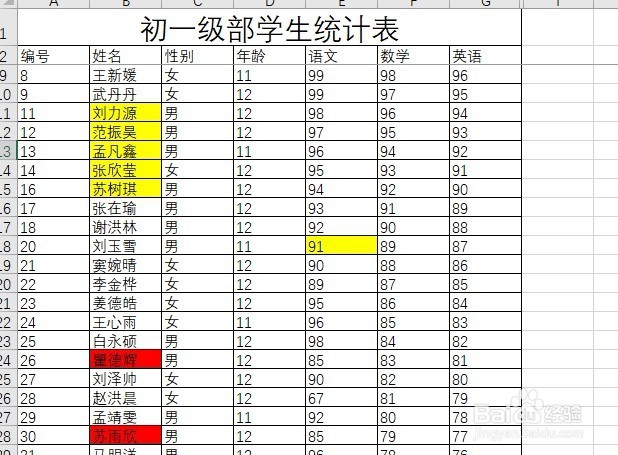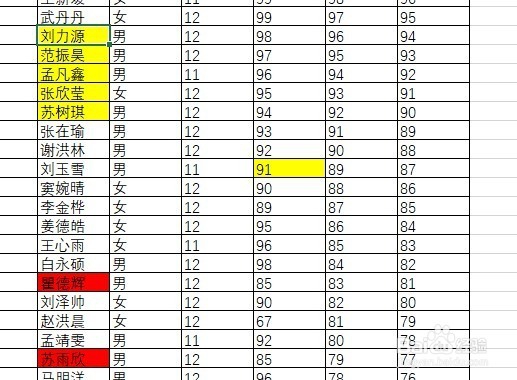excel2016怎么按单元格的颜色来快速定位单元格
1、在电脑上首先打开excel2016,然后找到要打开的表格。
2、接下来点击开始工具栏上的“查找和选择”的图标。
3、在弹出的下拉菜单中我们点击“查找”的菜单项。
4、接下来就会弹出“查找和替换”的窗口了,在窗口中点击“格式”下拉按钮。
5、在弹出的下拉菜单中我们选择“从单元格选择格式”的菜单项。
6、这时鼠标就会变成笔状的图标,我们点击要查找的单元格
7、返回到查找和替换的窗口中,可以看到预览中已显示出当前的颜色,点击下面的“查找全部”按钮。
8、这时下面的列表中已显示出所有的查找结果了。
声明:本网站引用、摘录或转载内容仅供网站访问者交流或参考,不代表本站立场,如存在版权或非法内容,请联系站长删除,联系邮箱:site.kefu@qq.com。
阅读量:29
阅读量:60
阅读量:67
阅读量:28
阅读量:41